0xc00d36e5-virheen korjaaminen saadaksesi videosi toistettavaksi!
Kukaan ei ole vapautettu saamasta "Tuote ei kelpaa 0xc00d36e5" -viestiä Windows Media Playerissa. Tämä virhesanoma tulee näkyviin, kun lataat videon verkosta ja yrität toistaa sitä Windowsissa, mikä on melko ärsyttävää. Ja kuten mikä tahansa muu virhe, tämä virhe johtuu monista taustalla olevista järjestelmään liittyvistä ongelmista, mutta älä pelkää! Tämä viesti tekee asioista helppoa, koska se tarjoaa 8 tapaa korjata 0xc00d36e5 sekä syitä, miksi tämä ongelma ilmenee. Lue nyt!
Opasluettelo
Syyt, jotka aiheuttavat 0xc00d36e5 "Tuote ei ole pelattavissa" 8 toimivaa tapaa korjata 0xc00d36e5-virhe WMP:ssä FAQsSyyt, jotka aiheuttavat 0xc00d36e5 "Tuote ei ole pelattavissa"
Virhekoodi 0xc00d36e5 on turhauttava virhe, jonka kaikki ovat kohdanneet yrittäessään toistaa videota Windows Media Playerissa. Kuten esitettiin, tämä virhe johtuu useista syistä, jotka on määritettävä, jotta voit toteuttaa tehokkaita ratkaisuja helposti. Ennen kuin sukellat korjauksiin, katso alta mahdolliset syyt 0xc00d36e5:n takana.
- Videotiedosto on vioittunut tai vaurioitunut.
- Toistat keskeneräistä videotiedostoa.
- Yhteensopimaton mediasoitinohjelmisto.
- Muut sovellukset häiritsevät videon toistoa.
- Tallennusasema, johon tallennat videotiedoston, on vioittunut.
8 toimivaa tapaa korjata 0xc00d36e5-virhe WMP:ssä
Vaikka monet syyt voivat aiheuttaa 0xc00d36e5-ongelman, hyvä uutinen on, että 0xc00d36e5-virhekoodin korjaamiseen on monia muita ratkaisuja. Toista videosi uudelleen ottamalla käyttöön haluamasi korjaus alla.
Tapa 1. Muuta Windowsin asetuksia
Yleensä Windows Media Playerin käyttäjät näkevät 0xc00d36e5-virheilmoituksen järjestelmän lisäasetusten vuoksi. Siksi yritä korjata ongelma säätämällä videoasetuksia. Tee seuraavat vaiheet päästäksesi eroon ongelmasta:
Vaihe 1.Avaa "Asetukset" napsauttamalla "Windowsin Käynnistä" -valikkoa. Valitse sieltä "Sovellukset" muiden valintojen joukosta.
Vaihe 2.Siirry sen jälkeen vasemman ruudun "Videon toisto" -kohtaan, jossa voit muuttaa näyttö-, lisä- ja grafiikkaasetuksia. Tällä tavalla voit korjata 0xc00d36e5-virheen.
Tapa 2. Päivitä videoohjain
On myös tärkeää tietää, että näytönohjain voi olla suuri epäilys siitä, miksi kohtaat "Tuote ei kelpaa" -virheilmoituksen. Jos uskot, että he tarvitsevat päivitystä tai uudelleenasennusta, sinun on tehtävä se välittömästi, koska se voi korjata 0xc00d36e5.
Vaihe 1.Paina "Windows + X" -näppäimiä ja valitse "Laitehallinta" ilmestyvistä valikon vaihtoehdoista. Etsi "Näyttösovitin" -luokka, napsauta sen nuolta laajentaaksesi ja katso ohjain.
Vaihe 2.Napsauta sitä hiiren kakkospainikkeella ja valitse "Päivitä ohjain". Valitse sen jälkeen "Etsi päivitetty ohjainohjelmisto automaattisesti".

Tapa 3. Nopea tapa korjata vioittunut video
Toinen todennäköinen syy 0xc00d36e5:lle on itse videotiedostossasi oleva ongelma; se voi olla vaurioitunut tai vioittunut. Ota tässä tapauksessa apua AnyRec-videon korjaus. Tämä korjaustyökalu voi korjata vioittuneet ja rikkinäiset tiedostotilanteet, kuten virhekoodit, kuten 0xc00d36e5, 0xc00d36c4 ja muut. Se toimii moitteettomasti eri tiedostomuotojen kanssa, mukaan lukien MP4, MKV, AVI, MOV jne., sekä kameroista, puhelimista, tietokoneista, droneista ja paljon muusta tallennetuista videoista. Mikä tahansa videon toisto-ongelma sinulla on tällä hetkellä, tämä ohjelmisto voi korjata sen hetkessä laadusta tinkimättä.

Ratkaise monet toistovirheet, vahingoittuneet videotiedostot ja tiedostot, joita ei voi toistaa.
Tunnista, tarkista ja korjaa videot turvallisesti korkeasta laadusta tinkimättä.
Älä säilytä mitään tietojasi videon korjaamisen jälkeen, sillä tietosuoja säilyy.
Vie korjatut videot mukautetussa muodossa, laadulla ja muulla tavalla.
100% suojattu
100% suojattu
Vaihe 1.Avata AnyRec-videon korjaus työpöydälläsi ja tuo vaurioitunut video ja näytevideo napsauttamalla Lisää-painikkeita.
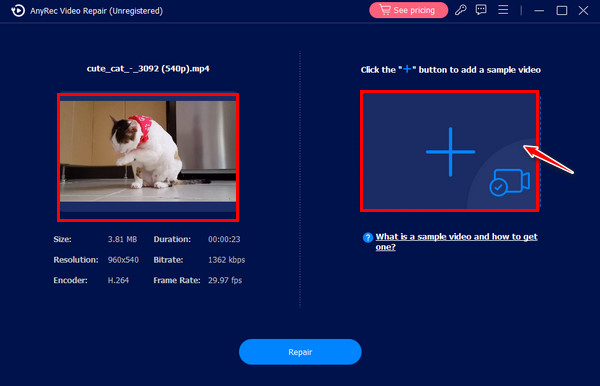
Vaihe 2.Kun molemmat videot on lisätty, korjaa 0xc00d36e5-ongelma napsauttamalla keskellä olevaa "Korjaa"-painiketta. Napsauta myöhemmin Esikatselu-painiketta nähdäksesi, onko videosi sellainen kuin odotit sen olevan.

Vaihe 3.Voit vahvistaa parametrit ensin, jos ne ovat erinomaisia, ennen kuin napsautat "Tallenna" -painiketta saadaksesi toistettavan tiedoston.
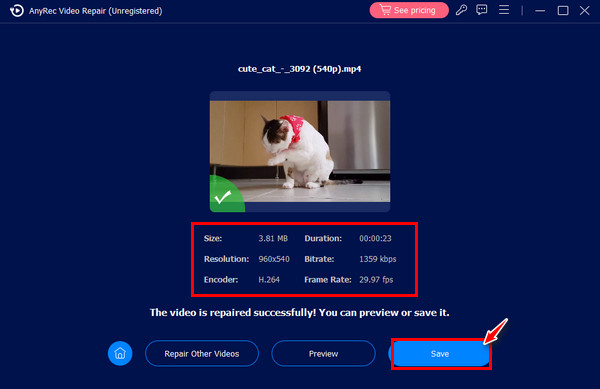
Tapa 4. Korjaa 0xc00d36e5-virhe VLC:n avulla
Kuten aiemmin esitettiin, yhteensopimaton mediasoitin voi aiheuttaa virhekoodin 0xc00d36e5. Yleensä ihmiset korjaavat ongelman vaihtamalla toiseen mediasoittimeen, mikä on melko kätevää, koska nykyään on monia ihanteellisia soittimia, kuten VLC. Vastaavasti käynnistä VLC työpöydälläsi ja vedä ja pudota videosi siihen tai avaa se Media-välilehden kautta ja napsauta Avaa tiedosto -vaihtoehtoa.
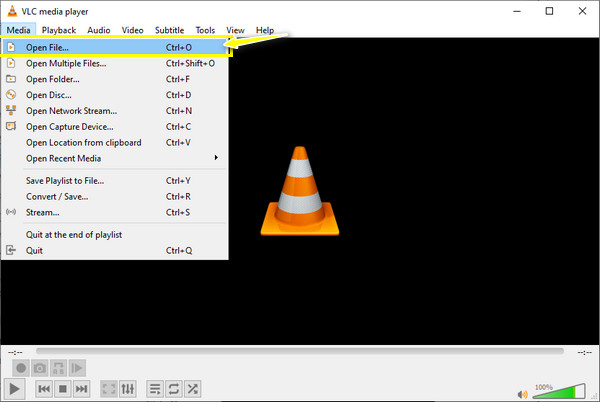
Tapa 5. Suorita SFC-skannaus ja DISM-komento
Erilainen ratkaisu 0xc00d36e5:n korjaamiseen, jos epäilet, että videotiedostosi ovat vioittuneet, on SFC-skannaus ja DISM-komento. Se toimii korvaamalla vioittuneet tai muuttuneet tiedostot, joten se ei oikeastaan korjaa yhtään tiedostoa, mutta voit sulkea pois järjestelmäsi sisällä tapahtuvan korruption sen avulla. Katso alla, kuinka SFC-skannaus ja DISM-komento suoritetaan Windows-tietokoneellasi:
SFC-skannauksen suorittaminen:
Vaihe 1.Avaa ensin komentokehote kirjoittamalla hakukenttään "CMD". Anna sfc/scannow-komento aloittaaksesi korjausprosessin.
Vaihe 2.Käynnistä Windows-tietokoneesi uudelleen ja tarkista, voiko videosi toistaa Windows Media Playerissa ilman 0xc00d36e5-virhettä.
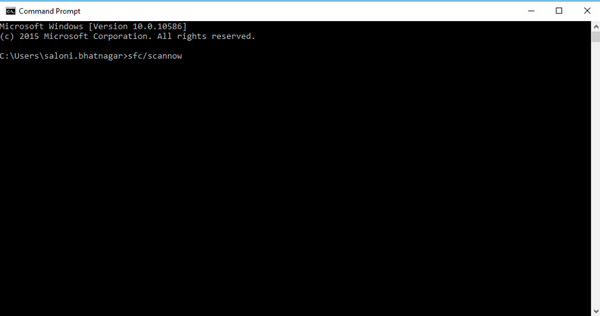
DISM-komennon suorittaminen:
Vaihe 1.Mitä tulee DISM-komentoon, paina "Windows + X" -näppäimiä ja valitse sitten "Command Prompt" (Admin).
Vaihe 2.Kirjoita sen jälkeen DISM /Online/Cleanup-Image /RestoreHelath ja paina sitten "Enter aloittaaksesi ohjelman suorittamisen". Käynnistä tietokone myöhemmin uudelleen ja aloita SFC-skannauksella uudelleen.
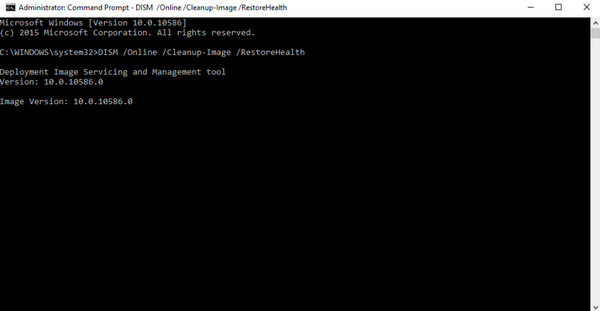
Tapa 6. Vaihda USB/Memory Stick
Oletetaan, että käytät USB-asemaa ja toistat videotiedostoa Windows Media Playerista; vaihda USB tai muistitikku ja tarkista, korjaako tämä ratkaisu 0xc00d36e5-virhekoodin. Monet käyttäjät ovat sanoneet, että tämä menetelmä ratkaisi virhekoodiongelman.
Tapa 7. Muunna videomuoto
Koska Windows Media Player ei tue tiedostoa, yritä muuntaa videosi toiseen muotoon, jota soitin tukee, kuten WMV. Suorita laadukas muunnos valitsemalla luotettava avuksi, ja onneksi Internetistä löytyy paljon, olipa kyseessä sitten online-työkalu tai muunnosohjelmisto. Kun muunnos on valmis, sinun ei pitäisi enää kohdata 0xc00d36e5. Tietysti voit asentaa MKV-koodekki ja paljon muuta Windows Media Playerissa.
Tapa 8. Käynnistä tietokoneesi vikasietotilassa
Usein kolmannen osapuolen sovellukset aiheuttavat videon toistoongelmia Windows-tietokoneellasi. Siksi voit ratkaista 0xc00d36e5-virheen nopeasti käynnistämällä tietokoneesi uudelleen ja vaihtamalla sen vikasietotilaan. näin se suoritetaan:
Vaihe 1.Käynnistä Windows PC uudelleen ja paina sitten "F8"-näppäintä jatkuvasti toimenpiteen aikana. Myöhemmin "Käynnistyksen lisäasetukset" esitetään näytölläsi.
Vaihe 2.Valitse "Vikasietotila" asettaaksesi järjestelmäsi tähän tilaan. Yritä sen jälkeen toistaa videosi uudelleen Windows Media Playerissa tarkistaaksesi, onko 0xc00d36e5-virhettä.
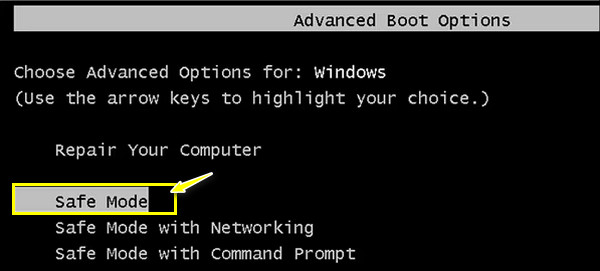
FAQs
-
Kuinka korjata virhe 0xc00d36e5 VLC:n avulla?
Kun olet käynnistänyt VLC:n, siirry "Työkalut" -välilehteen ja valitse "Preferences". Siirry ikkunassa "Syöte ja koodekit" -osioon. Valitse sitten Vaurioitunut tai epätäydellinen AVI-tiedosto -valikosta vaihtoehto "Korjaa aina". Napsauta "Tallenna" -painiketta, kun olet valmis.
-
Korjaako tiedostoni lisääminen toiseen tallennustilaan virhekoodin 0xc00d36e5?
Joo. Vaikka USB-asema on ihanteellinen valinta videotiedostojen tallentamiseen, se on altis virheille, kun yrität toistaa videota. Kopioimalla videotiedostosi USB-asemalta ja liittämällä sen pöytätietokoneeseen, voit saada videosi toistumaan Windows Media Playerissa ilman ongelmia.
-
Miksi en voi suorittaa SFC-skannausta Windows-tietokoneellani?
Se tarkoittaa yksinkertaisesti, että skannauksen aikana on ongelma. Muussa tapauksessa käynnistä tietokoneesi vikasietotilassa, suorita DISM-komento ja muodosta SFC-skannaus heti sen jälkeen. Tarkista myöhemmin, onko sisältö 0xc00d36e5 ratkaistu.
-
Mitä VLC-vaihtoehtoja on videon toistamiseen, jos minulla on 0xc00d36e5?
VLC:n lisäksi voit käyttää KMPlayeria, PotPlayeria, 5KPlayeria, Kodia, QuickTimea, Plexiä, GOM Media Playeria ja paljon muuta.
-
Mitä vinkkejä harkitset 0xc00d36e5-virheen välttämiseksi?
Kun lataat videota, varmista, että prosessissa ei ole enää keskeytyksiä. Vältä myös USB-aseman käyttöä ja sijoita video paikalliseen asemakansioon. Sinun tulee myös tarkistaa grafiikkaohjain säännöllisesti, jos se tarvitsee päivitystä.
Johtopäätös
Ole hyvä! Tietystä syystä tehdyn 8 ratkaisun avulla voit korjata 0xc00d36e5 helposti. Windows-asetusten muuttamisesta tietokoneen suorittamiseen vikasietotilassa voit kokeilla kaikkia niitä korjataksesi virheen. Jos ensisijainen syy on kuitenkin se, että videosi on vioittunut, käytä AnyRec-videon korjaus. Voit vapaasti käyttää sen apua kaikenlaisten vaurioituneiden videoiden korjaamiseen. sen avulla voit varmistaa laadukkaan korjaustuloksen. Kokeile nyt!
100% suojattu
100% suojattu
